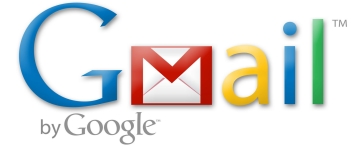
Πώς να αλλάξετε τον κωδικό πρόσβασης σε έναν υπολογιστή στο λογαριασμό Gmail και να ταχυδρομήσετε στο Android;
Το άρθρο περιγράφει τον τρόπο αλλαγής του κωδικού πρόσβασης από τον λογαριασμό Google σε υπολογιστή, φορητό υπολογιστή, tablet και τηλέφωνο.
Πλοήγηση
- Πώς στο λογαριασμό Google και το Gmail Mail για να αλλάξετε τον κωδικό πρόσβασης σε υπολογιστή και φορητό υπολογιστή; Επιλογή ένα
- Πώς στο λογαριασμό Google και το Gmail Mail για να αλλάξετε τον κωδικό πρόσβασης σε υπολογιστή και φορητό υπολογιστή; Δεύτερη επιλογή
- Πώς να αλλάξετε τον κωδικό πρόσβασής σας από το λογαριασμό Google και το Gmail Mail στο τηλέφωνο και το tablet που εκτελείται Android;
- Βίντεο: Πώς να αντικαταστήσετε την κύρια διεύθυνση email στον λογαριασμό Google;
- Βίντεο: Εάν ξεχάσατε τον κωδικό πρόσβασης από τον λογαριασμό Google
Όπως γνωρίζετε, η εταιρεία " Google"Δίνει στους χρήστες της την ευκαιρία να ξεκινήσουν έναν λογαριασμό, με μια σύνδεση και κωδικό πρόσβασης από τον οποίο είναι δυνατόν να μεταβείτε σε διάφορους πόρους σε αυτό το σύστημα:" " YouTube", Συννεφιά αποθήκευση, ταχυδρομείο Γμελός, Κάρτες Google, και πολλοί άλλοι.
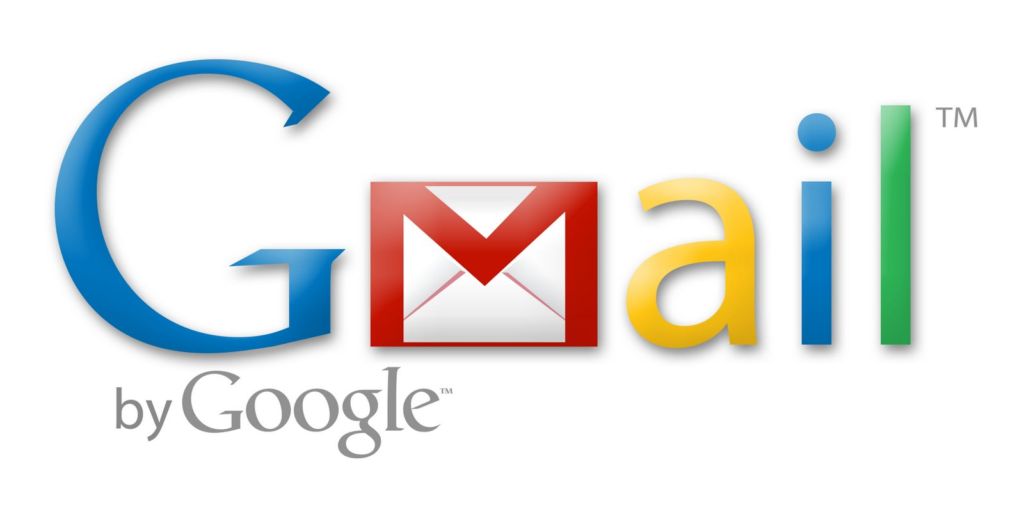
Πώς να αλλάξετε τον κωδικό πρόσβασης στον υπολογιστή του λογαριασμού και της αλληλογραφίας, στο Android
Ίσως δεν γνωρίζει κάθε χρήστης για όλες τις δυνατότητες " Google", Αλλά σε αυτή την περίπτωση δεν έχει σημασία. Το κύριο πράγμα είναι ότι γνωρίζουμε ήδη τι για το ταχυδρομείο Γμελός και ο ίδιος ο λογαριασμός " Google»Θα χρειαστεί μόνο μία σύνδεση και κωδικός πρόσβασης. Δηλαδή, κάτω από έναν λογαριασμό μπορείτε ήδη να μεταβείτε στο ταχυδρομείο σας.
Σήμερα θα μιλήσουμε για το πώς να αλλάξετε τον κωδικό πρόσβασης από τον λογαριασμό " Google"Και ταχυδρομείο Γμελός Σε υπολογιστή, φορητό υπολογιστή, tablet και τηλέφωνο.
Πώς στο λογαριασμό Google και το Gmail Mail για να αλλάξετε τον κωδικό πρόσβασης σε υπολογιστή και φορητό υπολογιστή; Επιλογή ένα
Έτσι, ο λογαριασμός σας στην υπηρεσία " Google»Μπορείτε να πάρετε κατά την εγγραφή σας στο ταχυδρομείο Γμελός. Δεν θα είναι δύσκολο για εσάς να αλλάξετε τον κωδικό πρόσβασής σας από το ταχυδρομείο και τον λογαριασμό σε υπολογιστή και φορητό υπολογιστή. Η αλλαγή του κωδικού πρόσβασης τόσο στον υπολογιστή όσο και στον φορητό υπολογιστή είναι ακριβώς ο ίδιος, οπότε θα μιλήσουμε, για παράδειγμα, για τον υπολογιστή.
Για να αλλάξετε τον κωδικό πρόσβασης από " Google" Και Γμελός Στον υπολογιστή, ακολουθήστε αυτές τις οδηγίες:
- Μεταβείτε στο πρόγραμμα περιήγησής σας Χρώμιο (στην οποία η είσοδος του λογαριασμού από " Google»Πρέπει να είναι αυτόματη). Στην αρχική σελίδα του προγράμματος περιήγησης στην επάνω δεξιά γωνία θα πρέπει να υπάρχει ένα εικονίδιο από τον λογαριασμό σας.
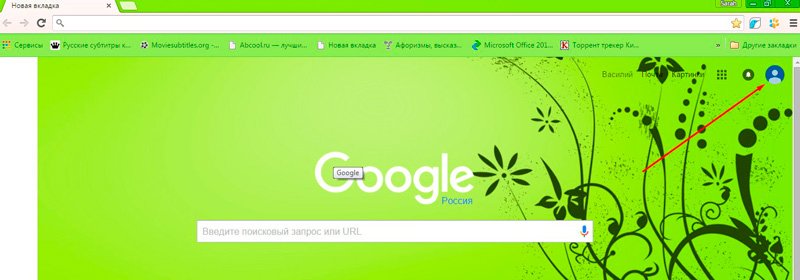
Πώς να αλλάξετε τον κωδικό πρόσβασης στον υπολογιστή του λογαριασμού και της αλληλογραφίας, στο Android
- Κάτω από άλλες συνθήκες, είτε μια άλλη έκδοση του προγράμματος περιήγησης είτε στη σελίδα υπηρεσίας " Google»Στην ίδια επάνω δεξιά γωνία, αντί για ένα εικονίδιο λογαριασμού, μπορεί να υπάρχει ένα μπλε κουμπί με την επιγραφή" Να ερθει μεσα". Δεν υπάρχει καμία διαφορά, είτε πρόκειται για ένα κουμπί, κάντε κλικ σε αυτό και μετά πηγαίνετε στην υπηρεσία χρησιμοποιώντας το όνομα χρήστη και τον κωδικό πρόσβασής σας. Κατά κανόνα, ένας αριθμός ταχυδρομείου ή τηλεφώνου μπορεί να χρησιμεύσει ως σύνδεση.
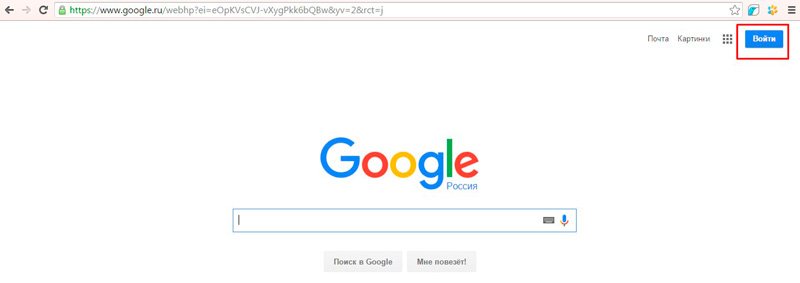
Πώς να αλλάξετε τον κωδικό πρόσβασης στον υπολογιστή του λογαριασμού και της αλληλογραφίας, στο Android
- Αφού εξουσιοδοτηθείτε, μεταβείτε και πάλι στην αρχική σελίδα του προγράμματος περιήγησης και πάλι στην επάνω δεξιά γωνία κάντε κλικ στο εικονίδιο (κουμπιά " Να ερθει μεσα"Δεν θα είναι). Θα ανοίξει το παράθυρο drop -down, στο οποίο θα χρειαστεί να κάνετε κλικ στο κουμπί μπλε " Ο λογαριασμός μου».
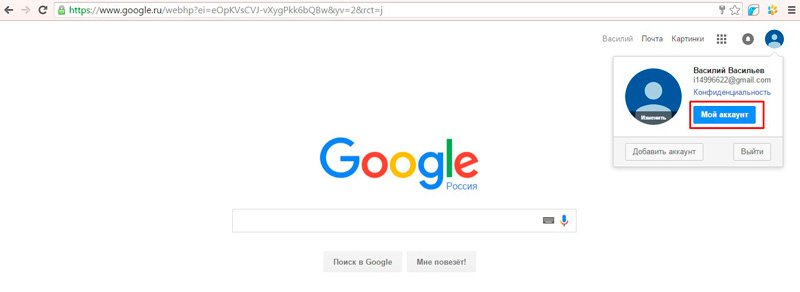
Πώς να αλλάξετε τον κωδικό πρόσβασης στον υπολογιστή του λογαριασμού και της αλληλογραφίας, στο Android
- Στη συνέχεια, θα μπείτε σε ένα νέο παράθυρο. Εκεί, κάντε κλικ στην αριστερή πλευρά του παραθύρου στο μπλοκ " Ασφάλεια και εισροή»
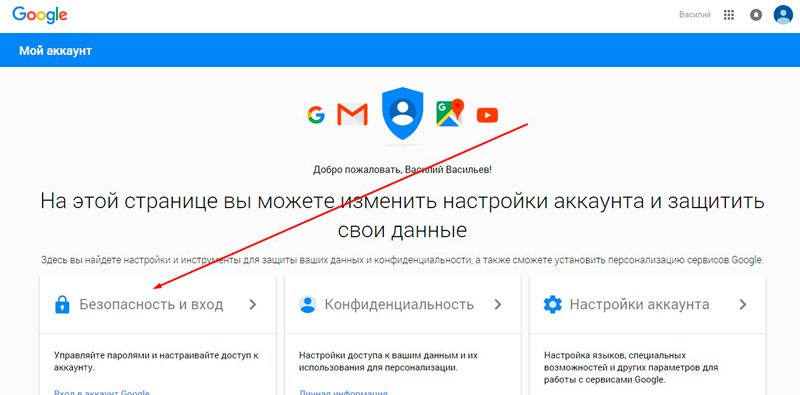
Πώς να αλλάξετε τον κωδικό πρόσβασης στον υπολογιστή του λογαριασμού και της αλληλογραφίας, στο Android
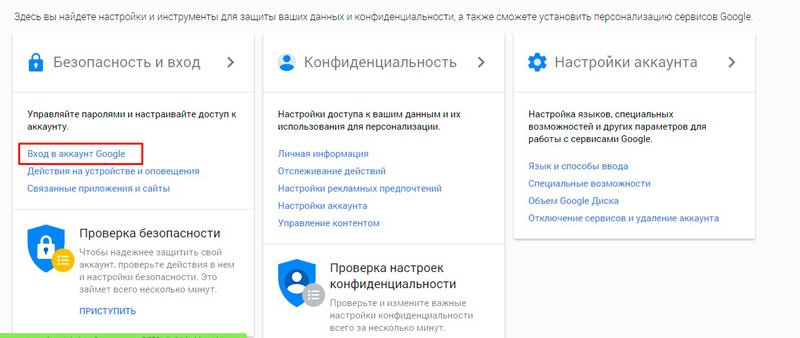
- Στη συνέχεια, σε ένα νέο παράθυρο στην αριστερή στήλη κάτω από την επιγραφή " καλως ΗΡΘΑΤΕ"Κάντε κλικ στο" Ασφάλεια και εισροή". Στη μέση του παραθύρου θα δείτε μια ενότητα με την επιγραφή " Κωδικός πρόσβασης" - Κάντε κλικ σε αυτόν.
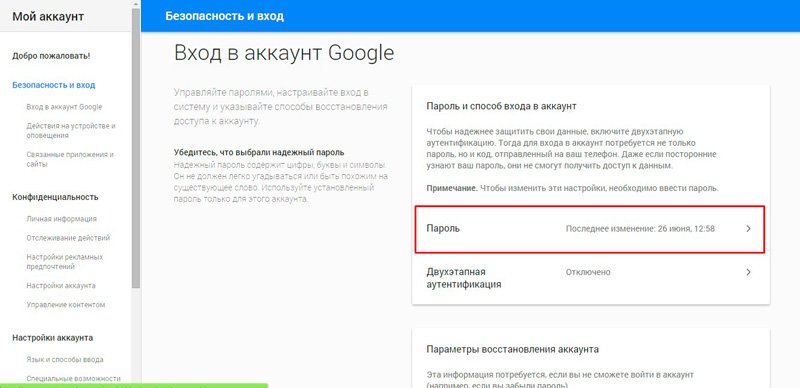
Πώς να αλλάξετε τον κωδικό πρόσβασης στον υπολογιστή του λογαριασμού και της αλληλογραφίας, στο Android
- Στη συνέχεια, περάστε τη διαδικασία επαναλαμβανόμενης εξουσιοδότησης, εισαγάγετε τον κωδικό πρόσβασης, ακολουθήστε τις οδηγίες του συστήματος

Πώς να αλλάξετε τον κωδικό πρόσβασης στον υπολογιστή του λογαριασμού και της αλληλογραφίας, στο Android
- Τώρα θα είστε στο τελευταίο βήμα. Θα σας προσφερθεί να εισαγάγετε δύο φορές έναν νέο κωδικό πρόσβασης, όπως γίνεται σε όλες σχεδόν τις περιπτώσεις κατά την αλλαγή του κωδικού πρόσβασης. Έχοντας περάσει αυτό το βήμα, δεν θα είστε πλέον σε θέση να πάτε κάτω από τον παλιό κωδικό πρόσβασης και κάτω από το νέο θα έχετε πρόσβαση στο λογαριασμό, το ταχυδρομείο, το YouTube και όλους τους άλλους πόρους από " Google».

Πώς να αλλάξετε τον κωδικό πρόσβασης στον υπολογιστή του λογαριασμού και της αλληλογραφίας, στο Android
Πώς στο λογαριασμό Google και το Gmail Mail για να αλλάξετε τον κωδικό πρόσβασης σε υπολογιστή και φορητό υπολογιστή; Δεύτερη επιλογή
Επαναλαμβάνουμε για άλλη μια φορά ότι ο κωδικός πρόσβασης είναι από το ταχυδρομείο Γμελός είναι ο ίδιος κωδικός πρόσβασης κάτω από τον οποίο εισάγετε στο λογαριασμό " Google". Επομένως, μπορείτε να αλλάξετε τον κωδικό πρόσβασης από αυτές τις υπηρεσίες στο ίδιο το ταχυδρομείο ΓμελόςΠου θα είναι ο δεύτερος τρόπος, ο οποίος προσωπικά μπορεί να φαίνεται το πιο βολικό για εσάς. Διαφορετικά, μπορείτε να χρησιμοποιήσετε τον προηγούμενο τρόπο.
Έτσι, ακολουθούμε τις οδηγίες:
- Πηγαίνουμε στο ταχυδρομείο μας Γμελός
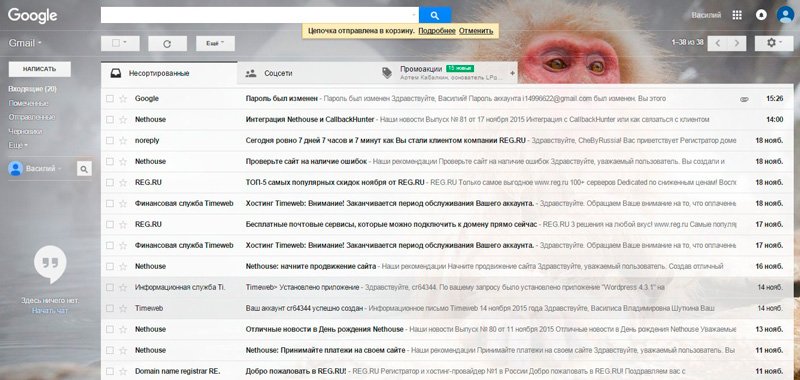
Πώς να αλλάξετε τον κωδικό πρόσβασης στον υπολογιστή του λογαριασμού και της αλληλογραφίας, στο Android
- Στην επάνω δεξιά πλευρά του ιστότοπου, κάντε κλικ στο εικονίδιο Asterisket, μετά το οποίο θα πέσει το μενού, στο οποίο θα χρειαστεί να κάνετε κλικ στο σημείο ρυθμίσεων.
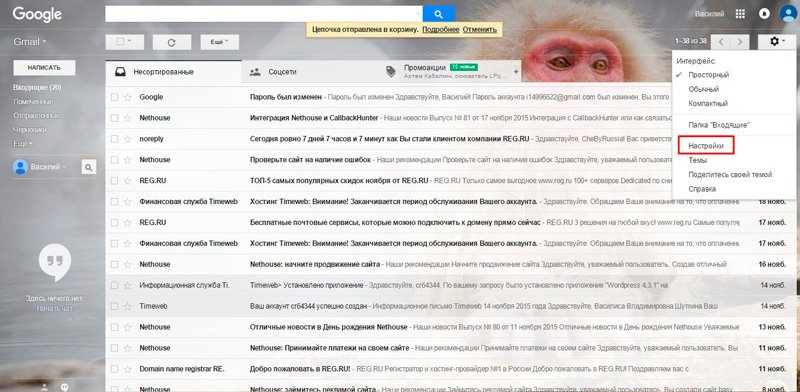
Πώς να αλλάξετε τον κωδικό πρόσβασης στον υπολογιστή του λογαριασμού και της αλληλογραφίας, στο Android
- Στη συνέχεια, θα μας μεταφέρουμε σε μια σελίδα όπου στο επάνω μενού θα χρειαστεί να κάνετε κλικ σε "λογαριασμούς και εισαγωγές". Μόλις σε αυτή την ενότητα, αμέσως η πρώτη γραμμή θα είναι η προθετική για να αλλάξετε τον κωδικό πρόσβασης.
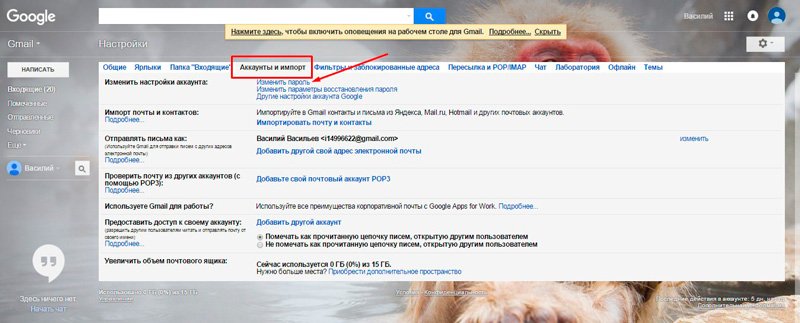
Πώς να αλλάξετε τον κωδικό πρόσβασης στον υπολογιστή του λογαριασμού και της αλληλογραφίας, στο Android
- Αφού κάνετε κλικ " Αλλαξε κωδικό", Θα σας μεταφέρει στην ίδια σελίδα που αναφέραμε στις προηγούμενες οδηγίες. Εδώ θα χρειαστεί να εισαγάγετε έναν κωδικό πρόσβασης από το ταχυδρομείο/λογαριασμό " Google».

Πώς να αλλάξετε τον κωδικό πρόσβασης στον υπολογιστή του λογαριασμού και της αλληλογραφίας, στο Android
- Στη συνέχεια, καθώς και τελευταία φορά, εισάγετε έναν νέο κωδικό πρόσβασης δύο φορές και αλλάξτε εντελώς τον κωδικό πρόσβασής μας

Πώς να αλλάξετε τον κωδικό πρόσβασης στον υπολογιστή του λογαριασμού και της αλληλογραφίας, στο Android
Πώς να αλλάξετε τον κωδικό πρόσβασής σας από το λογαριασμό Google και το Gmail Mail στο τηλέφωνο και το tablet που εκτελείται Android;
Αλλάξτε τον κωδικό πρόσβασης από τον λογαριασμό " Google"Και ταχυδρομείο Γμελός Στο τηλέφωνο και στο tablet υπό τον έλεγχο " Android»Θα είναι ακόμα πιο εύκολο από ό, τι σε υπολογιστή ή tablet. Στις σύγχρονες κινητές συσκευές, υπάρχουν ήδη ειδικές εγκατεστημένες εφαρμογές που απλοποιούν την εργασία με διάφορες υπηρεσίες, για παράδειγμα, με " Google».
Ακολουθούμε τις οδηγίες:
- Στη συσκευή σας στις ρυθμίσεις, βρείτε το εικονίδιο υπογραφής " Ρυθμίσεις Google"Και κάντε κλικ σε αυτό
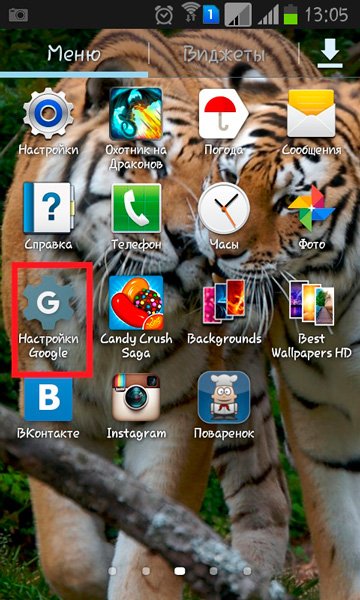
Πώς να αλλάξετε τον κωδικό πρόσβασης στον υπολογιστή του λογαριασμού και της αλληλογραφίας, στο Android
- Θα σας μεταφέρετε σε ένα νέο παράθυρο, όπου θα χρειαστεί να επιλέξετε το αντικείμενο " Ασφάλεια και εισροή».
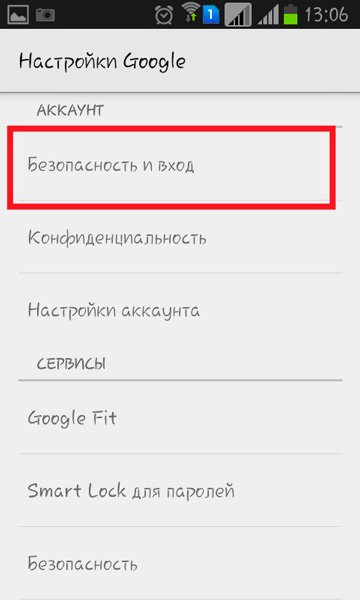
Πώς να αλλάξετε τον κωδικό πρόσβασης στον υπολογιστή του λογαριασμού και της αλληλογραφίας, στο Android
- Στη συνέχεια, θα δείτε το ίδιο παράθυρο που περιγράψαμε στο προηγούμενο κεφάλαιο - εδώ θα πρέπει να κάνετε κλικ στο στοιχείο " Κωδικός πρόσβασης"Για να προχωρήσετε περαιτέρω και να εισαγάγετε τον κωδικό πρόσβασης από τον λογαριασμό σας και στη συνέχεια εισαγάγετε έναν νέο κωδικό πρόσβασης δύο φορές. Μετά από αυτό, ο κωδικός πρόσβασης από το ταχυδρομείο Γμελός και λογαριασμός " Google»Στην κινητή συσκευή σας θα αλλάξει.
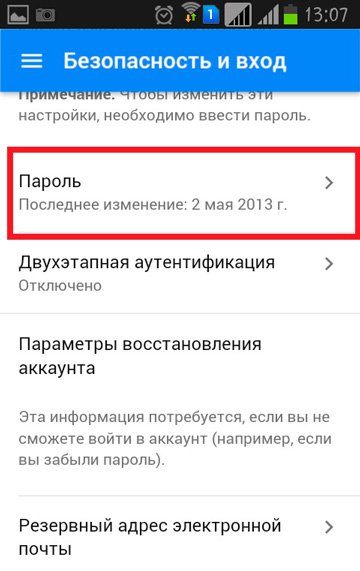
Πώς να αλλάξετε τον κωδικό πρόσβασης στον υπολογιστή του λογαριασμού και της αλληλογραφίας, στο Android
